Cómo configurar Chromecast en tu iPhone: Guía paso a paso
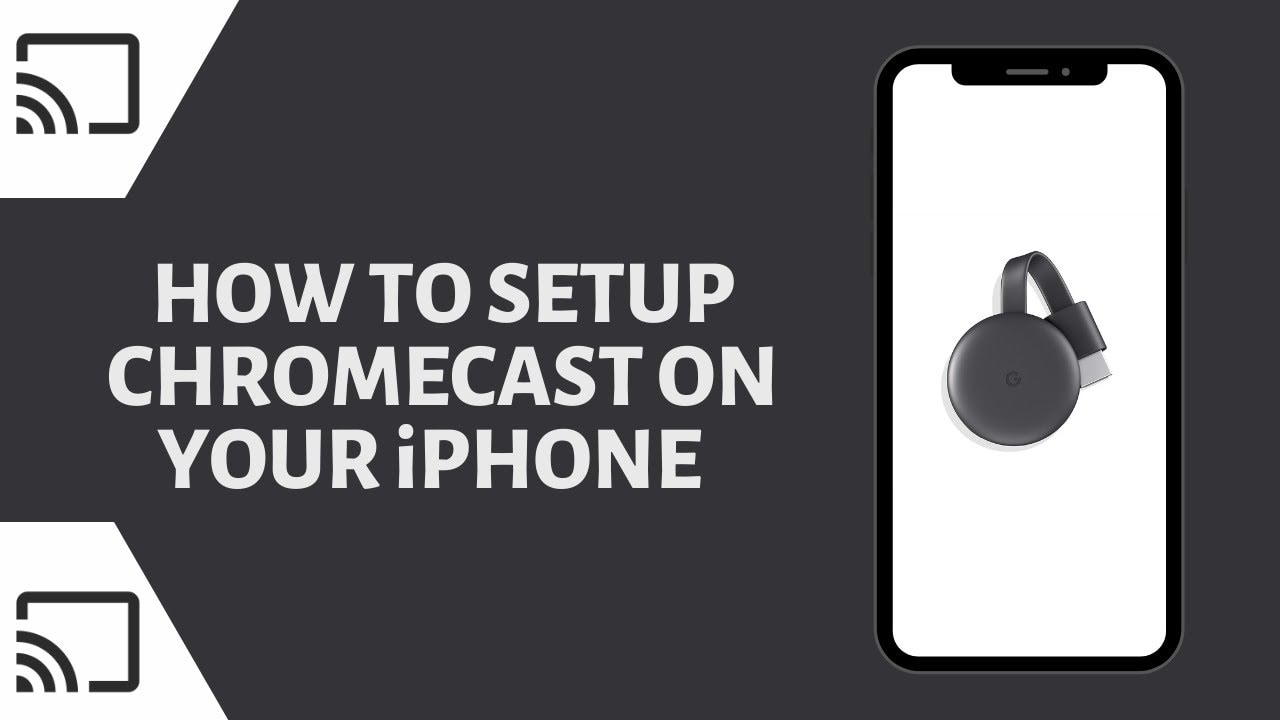
En este guía paso a pasoaprenderá a configurar un Chromecast en tu iPhone. Todo lo que necesitas es el dispositivo Chromecast y el Aplicación Google Home. 📱📺
Unboxing de Chromecast
Cuando abras por primera vez tu Chromecast, encontrarás un ladrillo de cargaEl Chromecast y un Cable micro USB a USB. En primer lugar, conecta el extremo Micro USB del cable a tu Chromecast y, a continuación, conecta el Chromecast al puerto HDMI de tu televisor. Por último, conecta el extremo USB del cable al televisor o al adaptador de corriente. Enciende el televisor y cambia a la entrada HDMI correcta. Deberías ver un mensaje de bienvenida en la pantalla del televisor. 📦🔌
Descarga de la aplicación Google Home
Debe descargar el Aplicación Google Home desde la App Store de tu iPhone. La aplicación te pedirá permisos y, tras concedértelos, tendrás que iniciar sesión con tu cuenta de Google. Avanza por los pasos hasta que llegues a la pantalla de inicio de la app, entonces pulsa en el botón Configurar Chromecast enlace. 🏠
Configuración de Chromecast
Para añadir tu Chromecast a tu red doméstica, la aplicación te pedirá la ubicación de tu casa. Además, añade un apodo para tu casa. Después, la aplicación tendrá que localizar tu Chromecast. Una vez lo haga, tendrás que verificar que el código que aparece en tu teléfono coincide con el que aparece en la pantalla de tu televisor. 👋
Conexión de Chromecast a la red Wi-Fi
Para funcionar, tu Chromecast necesita acceso a Internet. Por tanto, el siguiente paso es conectarlo a una red Wi-fi. Una vez introducida y aceptada la contraseña Wi-fi, el Chromecast intentará conectarse a la red. Puede tardar algún tiempo. Además, se te daría la opción de vincular tu Chromecast a tu cuenta de Google. 🔌🌐
Configuración y uso de Chromecast
En este punto, es posible que tu Chromecast necesite actualizarse a la última versión de software. Después, se te dará la opción de participar en un tutorial. Sin embargo, el uso es sencillo. Siempre que estés dentro de una aplicación compatible con Chromecast, sólo tienes que pulsar el botón Icono de repartoselecciona tu Chromecast y reproduce el vídeo que quieras ver. El vídeo se reproducirá en tu televisor mientras puedes utilizar libremente tu teléfono. Además, puedes controlar el volumen del vídeo directamente desde tu teléfono. 📺🎉
Conclusión: 🏁
¡¡¡Enhorabuena!!! 🎉 Has conseguido configura tu Chromecast en tu iPhone. Ahora, ya sea YouTube, Netflix, Prime Video o HBO, solo tienes que transmitir el contenido que desees directamente a la gran pantalla de tu televisor. Disfruta viendo! 😊🍿
PREGUNTAS FRECUENTES
¿Qué es Chromecast?
Chromecast es un reproductor multimedia digital desarrollado por Google. El dispositivo reproduce contenidos de audio/vídeo en una pantalla de alta definición transmitiéndolos directamente por Wi-Fi desde Internet o una red local.
¿Cómo funciona Chromecast?
Chromecast se conecta a la red Wi-Fi doméstica y transmite el contenido del iPhone conectado (u otros dispositivos) a la pantalla del televisor.
¿Qué dispositivos puedo utilizar para configurar un Chromecast?
Puedes configurar tu Chromecast utilizando varios dispositivos, como iPhone, iPad, teléfonos y tabletas Android, portátiles Mac y Windows, y Chromebooks.
¿Necesito un iPhone para configurar mi Chromecast?
No, también puedes configurar tu Chromecast utilizando otros dispositivos como un iPad, un Mac o un portátil con Windows. Sin embargo, los pasos que se indican aquí son específicamente para configurarlo con un iPhone.
¿Qué necesito para configurar un Chromecast con mi iPhone?
Necesitas un dispositivo Chromecast, un televisor con puerto HDMI, una conexión Wi-Fi estable y la aplicación Google Home en tu iPhone.
¿Dónde puedo conseguir la aplicación Google Home?
Puedes descargar gratuitamente la aplicación Google Home desde la App Store de Apple.
¿Puedo utilizar Chromecast con un televisor no inteligente?
Sí, siempre que tu televisor tenga un puerto HDMI, puedes utilizar Chromecast. El dispositivo Chromecast hace que tu televisor sea inteligente al añadirle capacidades de Internet.
¿Qué debo hacer si mi iPhone no reconoce mi Chromecast durante la configuración?
Asegúrate de que el iPhone y Chromecast están conectados a la misma red Wi-Fi. Si lo están y el iPhone sigue sin reconocer el dispositivo Chromecast, reiniciar ambos dispositivos puede resolver el problema.
¿Puedo utilizar Chromecast sin Wi-Fi?
No, Chromecast necesita una conexión Wi-Fi estable para funcionar. No tiene puerto Ethernet, así que no puedes conectarlo a Internet mediante un cable Ethernet.
¿Puedo transmitir desde mi iPhone a mi televisor con Chromecast?
Sí, puedes transmitir contenidos desde tu iPhone a tu televisor utilizando Chromecast. Esto incluye la transmisión de vídeos, fotos y audio.
¿Puede Chromecast encender mi televisor?
Sí, si tu televisor es compatible con HDMI-CEC y está activado, puedes encenderlo iniciando una transmisión en tu dispositivo Chromecast.
¿Puedo pausar o detener el contenido que estoy emitiendo?
Sí, puedes pausar, detener o controlar el volumen del contenido que estás emitiendo desde tu iPhone mediante la aplicación Google Home.
¿Puedo utilizar Chromecast para mostrar la pantalla de mi iPhone en mi televisor?
Sí, puedes reflejar la pantalla de tu iPhone en tu televisor utilizando Chromecast. Sin embargo, esta función es gestionada por aplicaciones específicas que admiten la duplicación de pantalla y no todas las aplicaciones pueden hacerlo.
¿Es posible configurar varios Chromecast en la misma red?
Sí, puedes configurar y utilizar varios dispositivos Chromecast en la misma red Wi-Fi. Solo asegúrate de que cada uno tenga un nombre único para evitar confusiones.
¿Los pasos para configurar Chromecast son los mismos para todos los modelos?
Aunque los pasos generales para configurar Chromecast son los mismos en los distintos modelos de Chromecast, puede haber ligeras diferencias debido a las características específicas de cada modelo.
¿Puedo utilizar Chromecast si no tengo una red Wi-Fi?
Chromecast necesita una red Wi-Fi para funcionar. No se puede configurar ni utilizar sin una.
¿Puedo utilizar un iPhone para controlar Chromecast?
Sí, puedes utilizar tu iPhone para controlar tu dispositivo Chromecast. Solo tienes que tener instalada la aplicación Google Home en tu iPhone.
¿Puedo seguir utilizando mi iPhone mientras transmito a Chromecast?
Sí, puedes utilizar tu iPhone para otras tareas mientras transmites a Chromecast. El contenido no se verá afectado.
¿Por qué mi Chromecast no aparece en mi iPhone?
Este problema puede deberse a varios motivos, como que Chromecast y el iPhone no estén en la misma red Wi-Fi, problemas con la red Wi-Fi o problemas con Chromecast o el iPhone. Reiniciar los dispositivos y comprobar la conexión Wi-Fi puede ayudar a resolver el problema.
¿Puedo configurar Chromecast en mi iPhone sin la aplicación Google Home?
No, necesitas la aplicación Google Home para configurar tu dispositivo Chromecast en tu iPhone.
¿Qué debo hacer si no puedo conectar mi iPhone a Chromecast?
En primer lugar, asegúrate de que tu iPhone y tu Chromecast están conectados a la misma red Wi-Fi. Si lo están y sigues sin poder conectarte, puedes probar a reiniciar los dispositivos o volver a instalar la aplicación Google Home.
¿Dónde puedo encontrar ayuda si tengo problemas para configurar Chromecast en mi iPhone?
Puedes encontrar ayuda en el Centro de asistencia de Google Chromecast en línea. Cuenta con una variedad de recursos y guías de solución de problemas que pueden ayudarte. También puedes ponerte en contacto con el servicio de atención al cliente de Google si lo necesitas.
¿Difiere el proceso de configuración de Chromecast entre un iPhone y un teléfono Android?
El proceso es muy similar en ambos dispositivos. Sin embargo, tendrás que descargar la aplicación Google Home de la App Store de Apple en iPhone y de Google Play Store en Android.
¿A qué distancia puede estar mi iPhone de mi Chromecast y seguir conectándose a él?
Mientras el iPhone y Chromecast estén conectados a la misma red Wi-Fi, la distancia no debería ser un problema. Sin embargo, para obtener el mejor rendimiento, lo ideal es que estén a menos de 10 metros el uno del otro.
¿Puedo transmitir contenidos en Chromecast con resolución 4K?
Sí, algunos modelos de Chromecast como el Chromecast Ultra y el Chromecast con Google TV admiten streaming en resolución 4K.
¿Qué servicios de streaming admite Chromecast?
Chromecast es compatible con una amplia gama de servicios de streaming, como Netflix, YouTube, Hulu, Spotify y Disney+, entre otros.
¿Cómo puedo actualizar el firmware de mi Chromecast?
Los dispositivos Chromecast están diseñados para actualizarse automáticamente a través de Wi-Fi. Sin embargo, puedes comprobar manualmente si hay actualizaciones mediante la aplicación Google Home.
¿Es posible conectar auriculares a Chromecast?
Chromecast no tiene toma de auriculares, pero puedes utilizar auriculares Bluetooth para escuchar el audio si tu televisor es compatible con Bluetooth.
¿Cómo puedo restablecer de fábrica mi Chromecast?
Puedes restablecer de fábrica tu Chromecast mediante la aplicación Google Home o manteniendo pulsado el botón del dispositivo Chromecast durante unos 25 segundos.
¿Qué ocurre si cambio de red Wi-Fi o de contraseña?
Si cambias la red Wi-Fi o la contraseña, tendrás que restablecer el Chromecast y configurarlo de nuevo con la nueva red o contraseña.
 ping.fm
ping.fm 